-
Описание платформы
- Общие сведения о CoGIS
- Компоненты и функциональные возможности платформы
- Возможности интеграции
- Технологии
- Импортонезависимость
- Полезные ссылки
- О разработчике
- Приложение А – CoGIS как корпоративная ГИС – Система для использования маркшейдерами и геологами нефтедобывающих предприятий
- Приложение Б – CoGIS как региональная ГИС – Единая картографическая система Ямало-Ненецкого автономного округа (ЕКС ЯНАО)
- Приложение В – CoGIS как муниципальная ГИС – Муниципальный портал «Мой Новосибирск»
- Приложение Г – CoGIS как муниципальная или региональная ГИС – Портал «Терраскоп»
- Руководство администратора по установке и настройке
-
Руководство по созданию картографических приложений
- Введение
- Основные принципы работы в Конструкторе
- Настройка Каталога карт
- Папка
- Страница
- Ссылка
- Картографическое приложение
-
Правила SOE
- Назначение
- Управление возможностями SOE
- Плагины. Общие сведения.
- Редактирование объектов. Плагин Редактирование.
- Плагин ограничения на просмотр данных картографического сервиса
- Отслеживание истории изменений объектов
- Загрузка и выгрузка данных
- Галерея изображений
- Подсчет количества объектов в слое
- Расширенный поиск объектов. Гибкий поиск и ближайшие объекты.
- Запуск задач по расписанию
- Приложение А - Макросы, используемые в настройках
-
Руководство по публикации ГИС-сервисов
- Введение
- Начало работы в CoGIS Server Manager
-
Каталог сервисов
- Общие принципы
- Просмотр сведений о сервисе или папке
- Изменение статуса сервиса
- Панель инструментов – Скачать, Обновить из файла, Переименовать
- Получение описания и адреса REST API для выбранного сервиса
- Навигация по Каталогу
- Добавление новой папки
- Удаление и копирование сервиса или папки
- Поиск по Каталогу
- Фильтрация в Каталоге
- Настройка прав доступа к папкам
- Настройки папки
- Публикация картографических сервисов
- Публикация сервисов изображений
- Публикация сервисов высот
- Публикация картографических сервисов мозаики
- Публикация сервисов с 3D тайлами
- Публикация сервисов геокодирования
- Публикация сервисов геообработки
- Публикация сервисов сетевого анализа
- Геометрический сервис
- Приложение А – Перечень готовых инструментов геообработки в CoGIS Server
-
Руководство по созданию картографических проектов
- Введение
- Настройки подключения к базе данных
- Свойства QGS-проекта
- Слои и таблицы
- Свойства слоя
-
Настройки переменных
- Отслеживание изменений (Edit Tracker)
- Кластеризация
- Подтипы
- Полумасштабозависимость
- Отношение «многие-ко-многим»
- Статичные подписи
- Представление на основе SQL-запроса (SQL-based view)
- Термокарты
- Тепловые карты
- Псевдо 3D
- Номера слоев
- Обрезка карты по слою (MaskLayer)
- Символ ЛЭП
- Подмена источника для отображения
- Фильтр на слой с возможностью использования макросов
- Диаграммы 3D
- Сортировка объектов слоя по полю для выдачи в запросе
- Выключение слоя из картографического сервиса
- Выключение стороннего тайлового сервиса из картографического сервиса
- Отображение видимой области с учётом рельефа
- Нумерация узлов линейных и полигональных объектов
- Проверка фильтров на слой по регулярному выражению
- Создание сервиса геокодирования
- Вложения (Attachments)
- История изменений
- Автообновляемость тайлов
- Шаблоны печати на основе макетов QGIS (формат qpt)
- Руководство по работе в мобильных приложениях
- Руководство по установке и настройке SOE for ArcGIS
- Требования к аппаратному обеспечению
Правила SOE
Расширение сервисов
CoGIS SOE
можно легко настроить через удобный графический интерфейс с помощью раздела
Правила SOE
,
см.
Рисунок 567
.
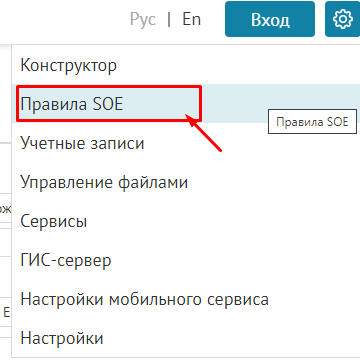
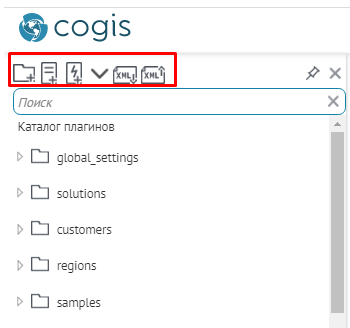 Рисунок 567 - Правила SOE
Рисунок 567 - Правила SOE
Для того, чтобы несколько администраторов могли работать одновременно, в главном дереве создайте файл .XML с собственными настройками, например по названию проекта, или загрузите файл .XML с существующими настройками.
Чтобы создать .XML-файл с собственными настройками, в главном дереве нажмите на кнопку
Создать файл,
при необходимости переименуйте файл, нажав
 , пример ниже, см.
Рисунок 568
.
, пример ниже, см.
Рисунок 568
.
Для структурированного хранения файлов в главном дереве нажмите на кнопку
Добавить папку
 , задайте название и вложите в нее необходимые файлы. Чтобы удалить файл, выберите его в главном дереве и нажмите кнопку
Удалить
, задайте название и вложите в нее необходимые файлы. Чтобы удалить файл, выберите его в главном дереве и нажмите кнопку
Удалить
 .
.
Чтобы загрузить файл .XML с существующими настройками, в главном дереве нажмите кнопку
Загрузить файл
 . После создания собственного или загрузки существующего файла перейдите в его настройки, отобразится доступный для файла каталог правил, см.
Рисунок 568
.
. После создания собственного или загрузки существующего файла перейдите в его настройки, отобразится доступный для файла каталог правил, см.
Рисунок 568
.
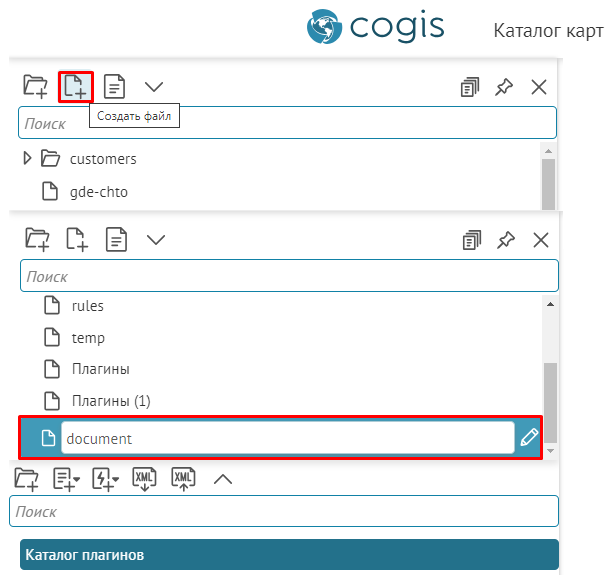 Рисунок 568 - Создание и переименование XML-файла с собственными настройками в разделе Правила SOE
Рисунок 568 - Создание и переименование XML-файла с собственными настройками в разделе Правила SOE
Все настройки раздела
Правила SOE
структурируются в виде правил, каждое из которых определяет, в каком сервисе, какая функция или действие, кем и как выполняется.
Правила SOE
хранятся в каталоге правил и могут быть сгруппированы по сервису или по тематике на усмотрение пользователя.
-
- Назначение
- Управление возможностями SOE
- Плагины. Общие сведения.
-
Редактирование объектов. Плагин Редактирование.
- Редактирование объектов и табличных записей на карте. Плагин Редактирование. Общие положения.
- Настройка плагина Редактирование
- Принцип работы плагина Редактирование с вложенными геотриггерами
-
Геотриггеры
- Геотриггеры. Общие положения.
- Шаблоны геотриггеров
- Связывание объектов по пересечению. Создание пространственных связей.
- Автоматическая запись значения одного из связанных объектов. Редактирование связанных объектов.
- Автоматическая запись значения объекта в атрибутивное поле. Обновление поля.
- Прямое и обратное геокодирование при создании и обновлении объектов
- Построение буферной зоны редактируемого объекта
- Автоматическая рассылка сообщений при редактировании объектов
- Запись в значение объекта количества связанных с ним объектов другого слоя. Подсчет количества связей.
- Расчет геометрических атрибутов редактируемого объекта
- Вызов SQL-команды
- Вызов задачи геообработки
- Вызов .NET метода
- Плагин ограничения на просмотр данных картографического сервиса
- Отслеживание истории изменений объектов
- Загрузка и выгрузка данных
- Галерея изображений
- Подсчет количества объектов в слое
- Расширенный поиск объектов. Гибкий поиск и ближайшие объекты.
